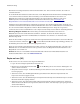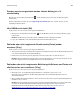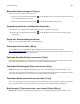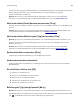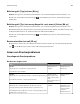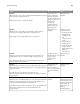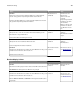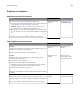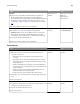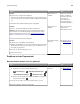Operation Manual
Aktion Ja Nein
Schritt 9
Stellen Sie sicher, dass alle Hardware-Optionen richtig installiert
wurden und jegliches Verpackungsmaterial entfernt wurde.
Sind alle Hardware-Optionen ordnungsgemäß installiert und wurde
das gesamte Verpackungsmaterial entfernt?
Wechseln Sie zu
Schritt 10.
Schalten Sie den
Drucker aus,
entfernen Sie das
gesamte
Verpackungsmaterial,
installieren Sie dann
die Hardware-
Optionen wieder und
schalten Sie danach
den Drucker wieder
ein.
Schritt 10
Überprüfen Sie, ob Sie die korrekten Anschlusseinstellungen im
Druckertreiber ausgewählt haben.
Sind die Anschlusseinstellungen korrekt?
Wechseln Sie zu
Schritt 11.
Verwenden Sie die
richtigen
Druckertreibereinstell
ungen.
Schritt 11
Überprüfen Sie den installierten Druckertreiber.
Ist der richtige Druckertreiber installiert?
Wechseln Sie zu
Schritt 12.
Installieren Sie den
richtigen
Druckertreiber.
Schritt 12
Schalten Sie den Drucker aus, warten Sie etwa 10 Sekunden lang, und
schalten Sie den Drucker dann wieder ein.
Funktioniert der Drucker?
Das Problem wurde
behoben.
Wenden Sie sich an
den
Kundendienst.
Druckerdisplay ist leer
Aktion Ja Nein
Schritt 1
Drücken Sie die Energiesparmodus-Taste auf dem Druckerbedienfeld.
Wird Bereit im Anzeigefeld des Druckers angezeigt?
Das Problem wurde
behoben.
Wechseln Sie zu
Schritt 2.
Schritt 2
Schalten Sie den Drucker aus, warten Sie etwa 10 Sekunden lang, und
schalten Sie den Drucker dann wieder ein.
Werden Bitte warten und Bereit im Anzeigefeld des Druckers
angezeigt?
Das Problem wurde
behoben.
Schalten Sie den
Drucker aus und
wenden Sie sich an
den
Kundendienst.
Fehlerbehebung 147